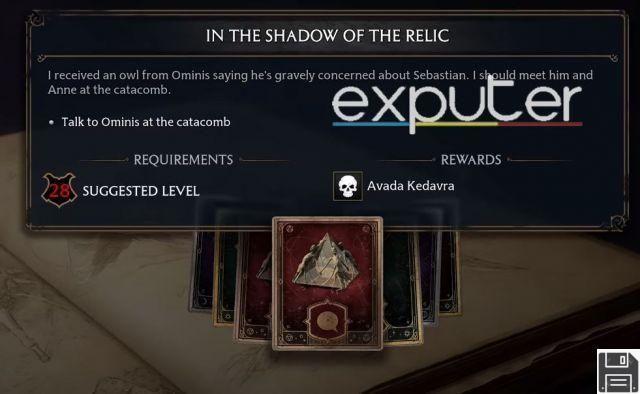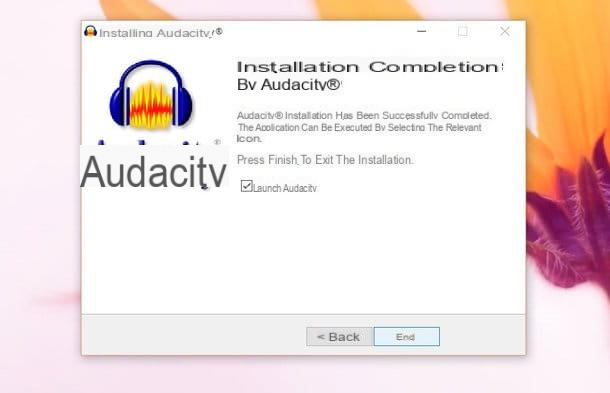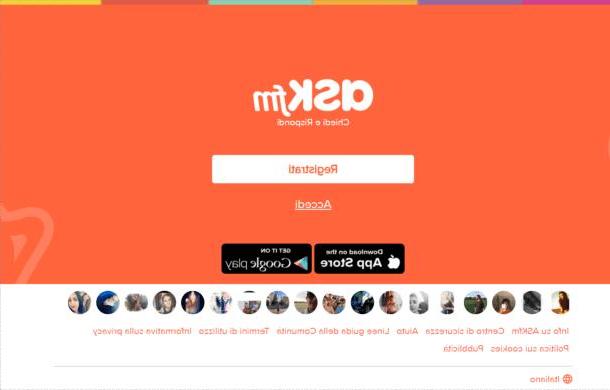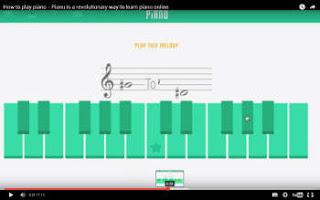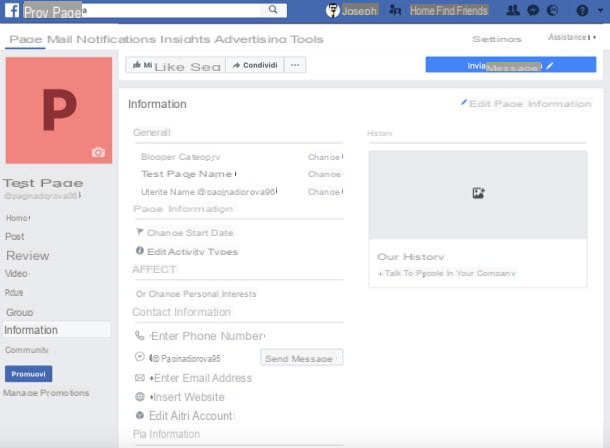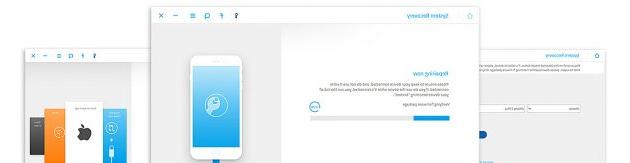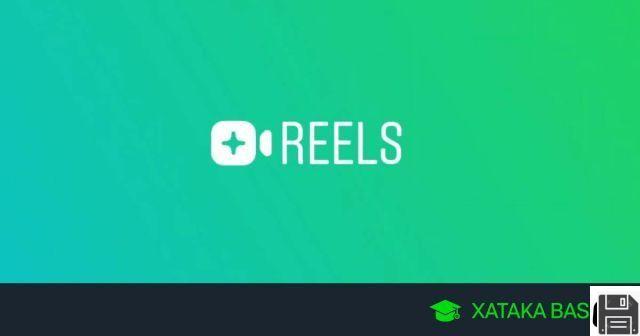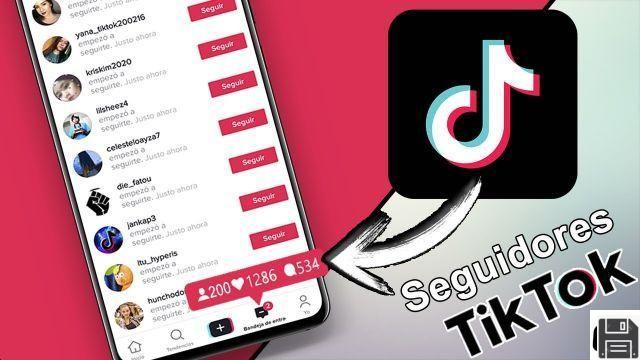Precios de OneDrive

Comencemos con una breve descripción de los planes para onedrive, sus precios y la cantidad de almacenamiento que ofrecen.
Debes saber que OneDrive es un servicio gratuito que ofrece 5GB espacio para cualquier persona con una cuenta de Microsoft. Si este espacio es insuficiente, es posible actualizar aumentando el espacio para 100GB. Este aumento no es gratuito y cuesta 2 euro / mes.
Además, puedes conseguir espacio adicional de forma totalmente gratuita a través del programa de invitación: por cada amigo que se registre en el servicio de almacenamiento en la nube de Microsoft como nuevo cliente (mediante un enlace específico), se agregarán de forma gratuita 500MB de espacio de almacenamiento adicional, hasta un máximo de 10 GB.
Finalmente, puede cambiar a la versión Premium OneDrive: este último consiste en adquirir una licencia para Office 365 (ahora Microsoft 365) que le permite obtener 1 TB de espacio de almacenamiento adicional. Mediante 365 Personal de Oficinaa costa de 7 euro / mes o 69 euros / año, usted obtiene 1 TB para 1 usuario.
Alternativamente, la licencia a Ministerio del Interior 365 garantiza el mismo espacio que 1 TB por usuario, hasta un máximo de 6 usuarios, para un total de 6TB. El costo de este plan de suscripción es 10 euro / mes o 99 euros / año.
Cómo registrarse en OneDrive

Para usar OneDrive, necesita un cuenta Microsoft, luego una dirección de correo electrónico con un sufijo de Outlook, Live o Hotmail. Si aún no tiene uno, vinculado a esta página web, haga clic en el elemento Crea una cuenta de Microsoft y llene el formulario que se le propone.
Si tiene alguna duda o dificultad en el proceso de registro de una cuenta de Microsoft, le sugiero que consulte mi tutorial sobre cómo crear una cuenta de Microsoft.
Cómo usar OneDrive en PC

Ahora veamos cómo funciona OneDrive en PC. Como se mencionó al comienzo de la publicación, el servicio es compatible con todas las versiones principales de Windows, pero hay un par de aclaraciones importantes que hacer.
- OneDrive no es compatible con Windows XP.
- OneDrive se incluye "estándar" en Windows 10 y Windows 8.1, por lo que si tiene una de estas versiones del sistema operativo de Microsoft instalada en su PC, puede usar el servicio sin descargar software adicional.
Para todas las demás versiones de Windows, es decir Windows 7 e Windows 8.0, para usar OneDrive necesita instalar un cliente disponible en el sitio web de Microsoft: para descargarlo en su PC, haga clic en el botón descarga colocado bajo el encabezado OneDrive para Windows.
Cuando se complete la descarga, abra el archivo OneDriveSetup.exe que acaba de descargar en su PC, haga clic en el botón Sí y espere a que todos los componentes necesarios para que OneDrive funcione desde Internet. No debería tardar mucho.
Te advierto que la aplicación también está disponible onedrive en Microsoft Store. Esto solo le permite cargar documentos en la nube y explorar carpetas en línea, mientras que el cliente de escritorio también permite la sincronización de datos de PC.
Al final del procedimiento de instalación o si OneDrive ya está instalado en su PC, puede encontrar el ícono del cliente OneDrive (el que tiene el símbolo de un bocadillo) en el área inferior derecha, en la barra de tareas, cerca del reloj de Windows.
Entonces, haga doble clic en el icono en cuestión y presione el botón Inicia. En este punto, inicie sesión en su cuenta de Microsoft y elija si desea confirmar la ubicación predeterminada de la carpeta de OneDrive (donde se descargarán todos los archivos sincronizados con el servicio) o cambiarla haciendo clic en el botón Cambiar de posición.

Después de este paso también, haga clic en los botones Ahora no, adelante, adelante e Abra mi carpeta OneDrive, para concluir la instalación.
OneDrive sincroniza automáticamente todas sus carpetas en la nube con su PC. Si desea cambiar este comportamiento, haga clic en su icono en la barra de tareas y seleccione los elementos Más> Configuración en el cuadro que se le muestra.
En la nueva pantalla que ve, haga clic en la pestaña Cuenta y presiona el botón Elige carpetas. En este punto, todo lo que tiene que hacer es quitar la marca de verificación junto a las casillas relacionadas con los nombres de las carpetas que no desea sincronizar. Confirme los cambios presionando el botón OK.
Para acceder a la carpeta de archivos sincronizados en la PC, haga clic en el icono de OneDrive en la barra de tareas y presione la tecla Carpeta abierta, en el panel en pantalla. También se puede acceder a OneDrive a través de Explorador de archivos Windows: puede encontrar el acceso directo a las carpetas en la nube haciendo clic en la entrada onedrive que se encuentra en la barra lateral izquierda.
Compartiendo archivos

Si desea compartir un archivo o carpeta públicamente, puede hacerlo fácilmente desde su PC. Para hacer esto, abra la carpeta OneDrive a través de Explorador de archivos o el panel del cliente, usando el botón apropiado Carpeta abierta.
Una vez hecho esto, haga clic con el botón derecho en la carpeta o archivo a compartir, para mostrar el menú contextual: entre las opciones que ve, seleccione la que se llama cuota, para abrir el panel avanzado para administrar archivos compartidos.
Ahora, debes considerar si compartir públicamente o con contactos específicos. En el último caso, debe escribir eldirección de correo electrónico del destinatario en el campo correspondiente Ingrese un nombre o dirección de correo electrónico. Finalmente, presione el botón Enviar, de modo que se envíe una notificación por correo electrónico al destinatario con respecto al intercambio realizado por usted.
Alternativamente, puede generar un enlace que puede compartir con cualquier persona: en este caso, no tiene que ingresar ninguna dirección de correo electrónico, sino simplemente administrar las opciones de edición del archivo. Si desea que alguien en posesión del enlace pueda editar el archivo que compartió, debe asegurarse de que se indique la redacción Cualquiera que tenga el enlace puede editar.
De lo contrario, si desea que el documento sea de solo lectura, evitando cualquier tipo de modificación en el archivo, haga clic en la redacción anterior y quite la marca de verificación de la casilla Permitir modificación. Si tiene un plan pago de OneDrive, también puede establecer una contraseña de acceso a archivos o compartir la fecha de vencimiento. Entonces presione Aplicar, para confirmar su elección. En este caso, la opción para compartir se cambiará a Cualquiera con el enlace puede ver.
El enlace para compartir está disponible presionando el botón Copiar link, ubicado en la parte inferior. De esta forma, el enlace se copiará al portapapeles de Windows para pegarlo en un correo electrónico o enviarlo a través de un servicio de mensajería instantánea. Haciendo clic en el botón Otras aplicaciones, puede compartir el enlace directamente a través de otros servicios de terceros.
Puede comprobar si un archivo o carpeta se está compartiendo actualmente desde elicono de hombrecito junto a su nombre, en la columna Estado Explorador de archivos. Para dejar de compartir, haga clic con el botón derecho en el archivo o carpeta compartidos, seleccione el elemento cuota desde el menú contextual y, en el panel que se le muestra, presione el icono (...) colocado en la parte superior, eligiendo la opción Administrar el acceso del menú propuesto.
Ahora, para eliminar un recurso compartido de un archivo o carpeta, solo tiene que presionar el botón X junto a la URL generada o el nombre del usuario con el que compartió el archivo. Inmediatamente, se eliminará el uso compartido de archivos.
Cómo funciona la sincronización de OneDrive

onedrive también incluye una función para la carga automática de capturas de pantalla tomadas en Windows y para fotos importadas desde dispositivos conectados a la PC. Para habilitar esta herramienta, haga clic en elIcono de OneDrive presente en el área de notificación (junto al reloj de Windows) y seleccione el elemento ajustes en el menú que aparece.
En la ventana que se abre, seleccione la pestaña reserva y coloque la marca de verificación junto al elemento Guardar automáticamente fotos y videos en OneDrive cada vez que conecto una cámara, teléfono u otro dispositivo a mi PC o al lado del artículo Guarde automáticamente las capturas de pantalla tomadas en OneDrive, dependiendo de la función que desee habilitar.
En general, cada archivo se puede sincronizar en la nube: todo lo que tiene que hacer es abrir la carpeta OneDrive en su PC, utilizando el Explorador de archivos, y mover los archivos directamente a la carpeta principal oa una de las subcarpetas presentes.
También puede administrar la copia de seguridad automática de archivos en el escritorio o en las carpetas Documentos e Imágenes. Para hacer esto, haga clic en el icono de OneDrive en la barra de tareas y seleccione el elemento ajustes.
En este punto, en la pantalla que se le muestra, acceda a la pestaña reserva y presiona el botón Gestionar copia de seguridad. Seleccionar carpetas Escritorio, Documentos y / o Imágenes y presiona el botón Comenzar respaldo, para hacer una copia de seguridad de todos los datos de las carpetas que ha seleccionado.
OneDrive para Mac

Si usas un Mac, puede descargar el cliente oficial de OneDrive directamente desde la Mac App Store. Todo lo que tienes que hacer es llegar al enlace que te di y presionar el botón Obtener / Instalar, para descargar e instalar OneDrive automáticamente. Es posible que se le solicite que verifique su identidad con una contraseña de ID de Apple o Touch ID.
Alternativamente, puede descargar el archivo .PKG para la instalación "manual" del cliente desde el sitio web oficial de Microsoft, presionando el botón descarga. Al finalizar la descarga, haga doble clic en el archivo obtenido y, en la pantalla que se le muestra, presione las teclas Continuar e Instalar. Una vez hecho esto, ingrese su contraseña de Mac y presione el botón Instalar software.
Los dos clientes son exactamente iguales, por lo tanto, puedes descargarlo tanto desde la Mac App Store como a través de la web oficial, pero te recomiendo la primera solución, ya que es más inmediata.
Además, el funcionamiento del cliente OneDrive es prácticamente idéntico al de la contraparte de Windows, del que les hablé en este capítulo. La diferencia es que en el cliente para macOS no es posible realizar una sincronización automática de archivos multimedia o una copia de seguridad de las carpetas personales del usuario. Estos procedimientos deben realizarse manualmente, moviendo archivos y carpetas dentro de OneDrive en la Mac.
Cómo usar OneDrive en teléfonos inteligentes y tabletas

Como cualquier servicio de almacenamiento en la nube que se precie, también onedrive está disponible con una aplicación especial para teléfonos inteligentes y tabletas. Es compatible con dispositivos Android y con iPhones y iPads.
Después de descargar e instalar la aplicación OneDrive en su dispositivo, debe iniciarla para acceder a la pantalla de inicio de sesión, donde debe ingresar los datos de su cuenta de Microsoft.
La interfaz de la aplicación es la misma independientemente del sistema operativo en uso: la posición de la tarjeta de su cuenta varía, donde hay datos relacionados con el espacio utilizado, el panel de configuración de la aplicación y la Papelera de reciclaje. Arriba Android busque la sección en cuestión a través de la pestaña Me abajo, mientras arriba iOS / iPadOS tienes que seguir adelanteicono con tus iniciales en la esquina superior izquierda.
A través de la tarjeta Archivo puede examinar los archivos contenidos en OneDrive. Pulsando sobre el icono + colocado en la parte superior, sin embargo, puede cargar sus datos en su teléfono inteligente / tableta. En la tarjeta reciente puede ver archivos que se han subido recientemente a OneDrive o que se han modificado.
La tarjeta Compartido (Elementos compartidos en iOS / iPadOS) le permite acceder a todos los archivos y carpetas en los que el intercambio de datos está activo. En esta sección encontrará tanto los archivos y carpetas compartidos por usted como los de otros usuarios que han compartido con usted.
Finalmente, en la pestaña Foto, puede ver la galería multimedia de su nube: usando el botón apropiado Attiva, en la parte superior, puede habilitar la carga automática a la nube de los archivos multimedia en su dispositivo.
Cómo usar OneDrive en la web

OneDrive también se puede usar directamente desde el navegador web. Simplemente conéctese a onedrive.live.com, inicie sesión con su cuenta de Microsoft e inmediatamente tendrá la lista completa de sus archivos, con la posibilidad de verlos, editarlos, compartirlos o descargarlos. a su PC.
El funcionamiento del servicio es tan sencillo que no hay mucho que añadir: en la barra lateral izquierda se encuentra el menú por el que acceder filete, Imágenes, artículos recientes, elementos compartidos e cesta; al hacer clic en el icono de un archivo, es posible verlo directamente en el navegador a través de las aplicaciones web de Office (Word Online, PowerPoint Online, etc.).
Sin embargo, para cargar un archivo en OneDrive, todo lo que tiene que hacer es presionar la tecla Subir, que encontrará en la barra superior y seleccione el archivo que está en su computadora.
Para descargar o compartir archivos, simplemente coloque la marca de verificación junto a su icono y haga clic en los botones correspondientes que aparecen en la parte superior. En cuanto al intercambio de archivos, también puede consultar lo que le he indicado en este capítulo, ya que el panel de intercambio es exactamente el mismo que el del cliente de escritorio.
Administra tu suscripción a OneDrive

Para cambiar a un plan pago de OneDrive, seleccione la entrada Más información, que se encuentra en la parte inferior de la barra lateral izquierda, justo debajo de la redacción Cambiar a Premium. En la sección que se le muestra, puede elegir los diferentes planes de suscripción para ampliar el límite de espacio de almacenamiento.
En este sentido, lo único que tienes que hacer es seguir atentamente las instrucciones que se mostrarán en pantalla, a través de las cuales se te guiará hasta el pago online de la actualización. Si desea obtener más información sobre los precios de OneDrive, le sugiero que lea lo que ya he indicado en este capítulo.
Cómo funciona OneDrive